Arreglar el código de error de actualización de Windows 800F0A13
A veces, puede encontrar el código de error de actualizaciones de Windows (Windows Updates Error)800F0A13 al instalar ciertas actualizaciones. Esto podría deberse a archivos del sistema dañados o faltantes. Cuando ejecuta Windows Update , puede ver el siguiente mensaje de error:
Error(s) found: Code 800F0A13 Windows Update ran into a problem
Código de error de actualización de Windows 800F0A13
Para corregir el código de error de actualización de Windows 800F0A13(Windows Update Error Code 800F0A13) en su sistema Windows , siga estas sugerencias:
- Use el Solucionador de problemas de actualización de Windows(Windows Update Troubleshooter)
- Ejecute la herramienta de comando DISM
- Use la herramienta de verificación de archivos del sistema
- Solucionar problemas en estado de inicio limpio
- Realice una reparación de inicio.
Antes de comenzar, se recomienda crear primero un punto de restauración del sistema . Esto le ayudará a revertir los cambios si alguna vez lo necesita.
Le sugiero que los pruebe en una forma secuencial como se hace aquí. Veámoslos en detalle –
1] Use el solucionador de problemas de Windows Update
Para corregir el código de error 800F0A13, el primer y principal consejo que recomiendo es ejecutar el Solucionador de problemas de Windows Update . Resuelve potencialmente la mayoría de los problemas relacionados con Windows Update . Aquí está cómo hacer:
Para hacerlo, haz clic en Inicio(Start) > Configuración (Settings ) > Actualizaciones y seguridad(Updates and Security) > Solucionar problemas(Troubleshoot) .
Vaya al panel derecho, desplácese un poco y luego seleccione Windows Update .
Haga clic en Ejecutar el solucionador de problemas(Run the troubleshooter) y deje que Windows solucione el problema automáticamente.
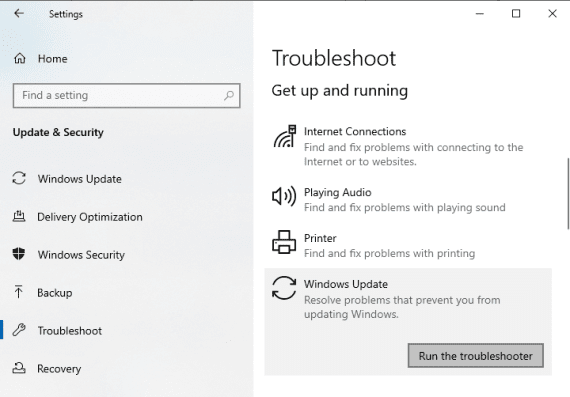
Una vez que complete el proceso, reinicie su dispositivo y verifique si resuelve el problema.
Además, también puede considerar ejecutar el Solucionador de problemas de actualización de Windows en línea(Online Windows Update Troubleshooter) de Microsoft.
2] Ejecute(Run) la herramienta de comando DISM para reparar los archivos dañados
Si el Solucionador de problemas de Windows Update(Windows Update Troubleshooter) no soluciona el problema, puede intentar ejecutar la herramienta de comando DISM(DISM command tool) . Aquí está cómo hacerlo-
Abra el símbolo del sistema como administrador(Open the Command Prompt as an administrator)
Escriba el siguiente comando y presione enter después de cada línea para iniciar el proceso:
Dism.exe /online /cleanup-image /scanhealth Dism.exe /online /cleanup-image /restorehealth
Aquí es posible que deba esperar un tiempo hasta que se complete el proceso.
Después de ejecutar el comando DISM , reinicie su computadora.
3] Use la herramienta de verificación de archivos del sistema
System File Checker ( SFC ) es una herramienta incorporada en el sistema operativo Windows(Windows OS) que escanea y reemplaza los archivos de sistema dañados. Entra en conflicto con el componente de actualización de Windows(Windows Update Component) y hace que las actualizaciones fallen. Siga las sugerencias a continuación para usar esta herramienta:
Abra un símbolo del sistema elevado.
En la siguiente ventana, escriba el siguiente comando y luego presione Enter para iniciar el proceso.
sfc /scannow
Espere(Wait) un momento hasta que se complete el proceso de escaneo.
Después de eso, reinicie su dispositivo y verifique si el código de error 800F0A13(Error Code 800F0A13) aún persiste.
4] Solucionar problemas en estado de arranque limpio
La solución de problemas de inicio limpio está diseñada para aislar un problema de rendimiento. Para realizar una solución de problemas de inicio limpio, debe realizar una serie de acciones y luego reiniciar la computadora después de cada acción. Es posible que deba deshabilitar manualmente un elemento tras otro para intentar identificar el que está causando el problema. Una vez que haya identificado al infractor, puede considerar eliminarlo o desactivarlo.
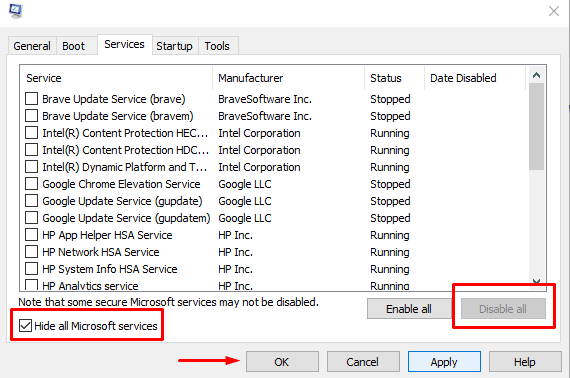
A menudo(Often) , sucede que el problema de Windows Update se debe a la aplicación de terceros. Para evitar este problema, deberá realizar un inicio limpio de su computadora para que solo se puedan cargar los archivos y servicios más esenciales. Aquí se explica cómo realizar el inicio limpio de Windows :
Haga clic en el botón Inicio y escriba MSConfig . En la lista de mejores coincidencias, seleccione la opción Configuración del sistema .(System Configuration)
En la ventana Configuración del sistema(System Configuration) , vaya a la pestaña Servicios . (Services)Seleccione la casilla de verificación junto a Ocultar todos los servicios de Microsoft (Hide all Microsoft services ) y luego haga clic en la opción Deshabilitar todo .(Disable all)
Ahora, haga clic en Aplicar(Apply) y luego en el botón Aceptar (OK ) para guardar los cambios. Después de eso, visite la pestaña Inicio(Startup) y haga clic en el enlace Abrir Administrador de tareas .(Open Task Manager)
En la ventana del Administrador de tareas(Task Manager) , asegúrese de estar en la pestaña Inicio . (Startup)Seleccione(Select) cada servicio de inicio uno por uno y luego haga clic en el botón Deshabilitar(Disable) .
Reinicie su computadora y luego verifique si solucionó el problema.
Si el problema persiste, abra la utilidad de configuración del sistema .(System Configuration)(System Configuration)
En la pestaña General , marque la casilla de verificación junto a Cargar servicios del sistema. (Load system services. )Haga clic en el botón Aplicar(Apply) > Aceptar(OK) para guardar los cambios y reiniciarlo de nuevo.
Si el problema se soluciona ahora, habilite el servicio uno tras otro.
5] Ejecute la reparación de inicio
Si los métodos anteriores no solucionan el error, puede considerar realizar la reparación de inicio(performing the Startup Repair) .
¡Mis mejores deseos!
Related posts
Cómo Fix Windows Update Error Code 80244010
Fix Windows Update Error Code 0x800700c1
Fix Windows Server Update Services Error Code 0x80072EE6
Fix Windows Update Error Code 0xd0000034
Fix Windows Update Error Code 8024a112
Fix Windows Update Error 0x80072EE2
Cómo corregir Windows Update Error Code C80003F3 en Windows 10
Fix Windows Update Error 0x800F0922
Fix Windows Update Error 0x8007010b
Cómo corregir Windows Update Error Code 0x80070012
Fix Windows Update Error 0x80070005
Fix Windows 10 Update Error 0xc1900104 Al instalar Feature Update
Fix Windows Update Error 0x800f0905
Fix Windows Update Error 0x800f020b
Fix Windows Update Error 0x8007065e; Feature Update no se pudo instalar
Windows 10 Update Error 0x800f0988 o 0x800f08a
Fix Windows Update error 0x8e5e03fa en Windows 10
Fix Windows Update error 0x80070541 en Windows 10
Fix Windows Update Error 0x800F0825
Fix Windows Update Error 0x80240035
